我的世界Minecraft Mod(模组)安装指南
前言:
Mod的安装方法主要分为核心Jar文件手动覆盖安装和使用Forge加载,现在大多数的Mod基本都是依赖于Forge来加载Mod。不过对于刚接触我的世界的玩家来说,在安装Mod的时候也是一头雾水,导致安装Mod后,出现诸如游戏崩溃,黑屏,甚至存档损坏的情况,本指南通过图文的方式一步步指导玩家安装Mod!文档中有错误或者需要更新的地方,欢迎在下方的评论区域指出来!
安装Mod前须知
在安装Mod前,请确保你已经了解并做好以下几点:
- 你已经学会如何安装java,并启动我的世界Minecraft。如没有请至JAVA官网下载安装
- 你已经下载好对应版本的我的世界Minecraft客户端和mod。
- 对于需要安装Forge或者Modloader等其他前置mod的mod,你已经下载好需要的前置mod。
- 你的电脑上已经安装相关压缩软件(比如winrar,好压,7zip)。
- 请先备份(不管你对minecraft进行多小的更改,最好还是备份你的Minecraft文件夹.minecraft)。
首先请运行一遍你的Minecraft,确保Minecraft能正常运行。
—————————————————————————————————————
发现有部分玩家玩家在安装Forge的时候因为网络的原因(Forge资源搭建在国外服务器上),导致很多安装失败的问题,对于这类玩家这里推荐一种解决方法(国际版官方启动器不适用)
1.首先下载并解压启动侠启动器:下载(精简版)
2.点击启动运行启动器,点开版本添加版本,选择“下载游戏版本”

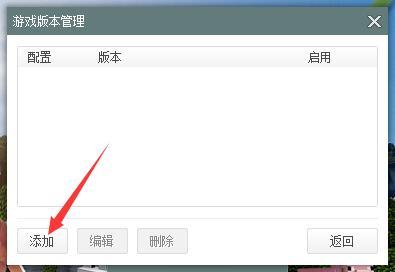
3.选择你想要安装的游戏版本,并勾选Forge:安装,然后点下载,等待下载安装完成.
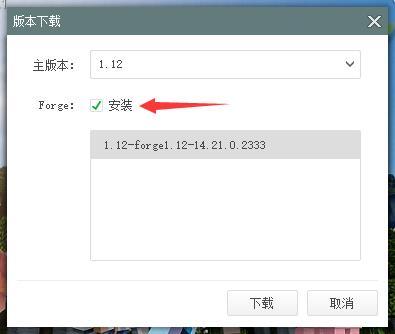
4.打开启动器的根目录,进入.minecraft目录,创建一个mods文件夹,并将你想要安装的mod的对应版本放到里面。
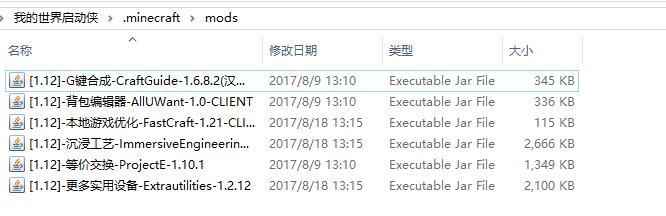
5.选择对应版本,并运行游戏
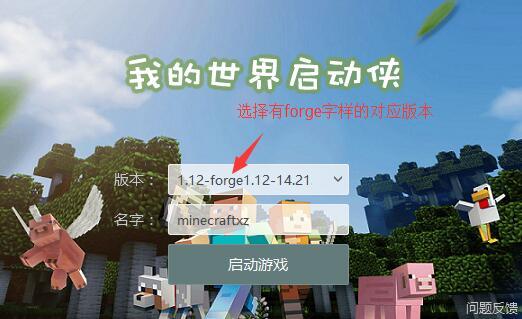
———————————————————————————————————-
1)下载对应版本的Forge(分为win版.exe结尾,和通用版.jar结尾),运行安装器。
- 对于官方启动器的玩家,点击OK即可,程序会自动安装。
- 对于其他启动器的玩家,需要先定位你的Minecraft根目录文件夹,然后点击OK,程序会自动安装。
![图片[6]-我的世界Minecraft Mod(模组)安装指南-方块星球 - 我的世界论坛](http://oss.minecraftxz.com/wp-content/uploads/2017/01/2a91bc5db905969.png)
2)现在运行你的Minecraft启动器,在配置文件菜单中(或者游戏版本中)选择Forge版本。启动游戏,它会自动安装依赖文件然后启动Minecraft。 然后关闭游戏。
![图片[7]-我的世界Minecraft Mod(模组)安装指南-方块星球 - 我的世界论坛](http://oss.minecraftxz.com/wp-content/uploads/2017/01/fc5383fc6310883.png)
3)进入到你的Minecraft根目录(.minecraft)文件夹,打开mods文件夹(没有的请自行创建),将mod文件(一般以.zip结尾)放入此文件夹(不需 要解压)。
- 对于官方启动器的玩家,可以在windows开始菜单中的搜索框中输入 %appdata%/.minecraft 然后按下Enter(回车)键。
- 对于其他启动器的玩家,直接打开你的启动器同文件夹目录下的.minecraft文件夹。

4)现在运行你的Minecraft启动器,并且选择Forge版本,启动游戏,进入游戏后,点击mods菜单,在这里你就能看到你安装的mod列表啦。
![图片[9]-我的世界Minecraft Mod(模组)安装指南-方块星球 - 我的世界论坛](http://oss.minecraftxz.com/wp-content/uploads/2017/01/ffa70f31359c011.png)
安装方法2-安装无需Forge版Mods
安装无需Forge版mod相对来说要麻烦一点,我们这里以安装小地图mod为例(版本以1.7.2为例,1.7.x和1.6.x通用。
1)下载对应版本的mod,作为例子我这里下载了小地图 mod。
![图片[10]-我的世界Minecraft Mod(模组)安装指南-方块星球 - 我的世界论坛](http://oss.minecraftxz.com/wp-content/uploads/2017/01/e24875cfa5e3137.png)
2)进入到你的Minecraft根目录(.minecraft)文件夹,打开versions文件夹。
- 对于官方启动器的玩家,可以在windows开始菜单中的搜索框中输入 %appdata%/.minecraft 然后按下Enter(回车)键。
- 对于其他启动器的玩家,直接打开你的启动器目录下的.minecraft文件夹。
![图片[11]-我的世界Minecraft Mod(模组)安装指南-方块星球 - 我的世界论坛](http://oss.minecraftxz.com/wp-content/uploads/2017/01/4d21dc81ae2fd40.png)
3)我们不建议将mod文件直接放入放入1.7.2文件夹中的1.7.2.jar,因为新的Minecraft启动器会自动重新下载纯净版。因此,我们需要创建一个新的 配置文件(版本),复制粘贴原版1.7.2文件夹,重命名文件夹以区分原版,这里我们命名为mod。
![图片[12]-我的世界Minecraft Mod(模组)安装指南-方块星球 - 我的世界论坛](http://oss.minecraftxz.com/wp-content/uploads/2017/01/0711fe47760c2f7.png)
4)打开我们新建的版本文件夹,将1.7.2.jar(可能不显示.jar,总之是java文件)和1.7.2.json重命名为mod.jar(不显示.jar的命名为mod即可) 和mod.json,使用文本编辑器(记事本之类的)打开mod.json,更改”id”:”1.7.2″为”id”:”mod”。
![图片[13]-我的世界Minecraft Mod(模组)安装指南-方块星球 - 我的世界论坛](http://oss.minecraftxz.com/wp-content/uploads/2017/01/12fb8544bad43a6.png)
5)使用压缩软件将小地图.zip中的文件全部解压(拖入)mod.jar(使用压缩软件打开)文件中。删除META-INF文件夹。
![图片[14]-我的世界Minecraft Mod(模组)安装指南-方块星球 - 我的世界论坛](http://oss.minecraftxz.com/wp-content/uploads/2017/01/5261b37190c8d75.png)
6)现在打开Minecraft启动器,创建或者选择对应的版本,启动游戏。
- 对于官方启动器的玩家,点击[New Profile]输入任何名称,在”Use version”的下拉菜单中选择release mod 然后点击Save Profile。
- 对于其他启动器的玩家,在你的启动器界面游戏版本中选择mod即可。
![图片[15]-我的世界Minecraft Mod(模组)安装指南-方块星球 - 我的世界论坛](http://oss.minecraftxz.com/wp-content/uploads/2017/01/a1f6ca7a8a84929.png)
对于需要Modloader的mod
先参考方法2安装Modloader,然后将mod放入minecraft根目录下的mods文件夹即可。
对于其他依赖mod的安装
使用本信息的风险由您自行承担。如发现违法违规侵权内容,请立即联系我们进行删除。邮箱:1102689114@qq.com
版权所有 ◎ 2023-2025。保留所有权利。本网站不隶属于 Mojang AB 或 Minecraft。所有创作都属于创作者。


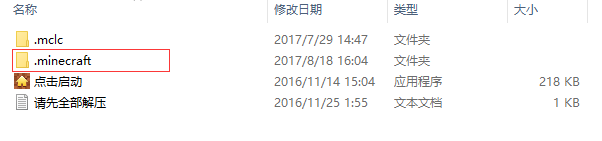
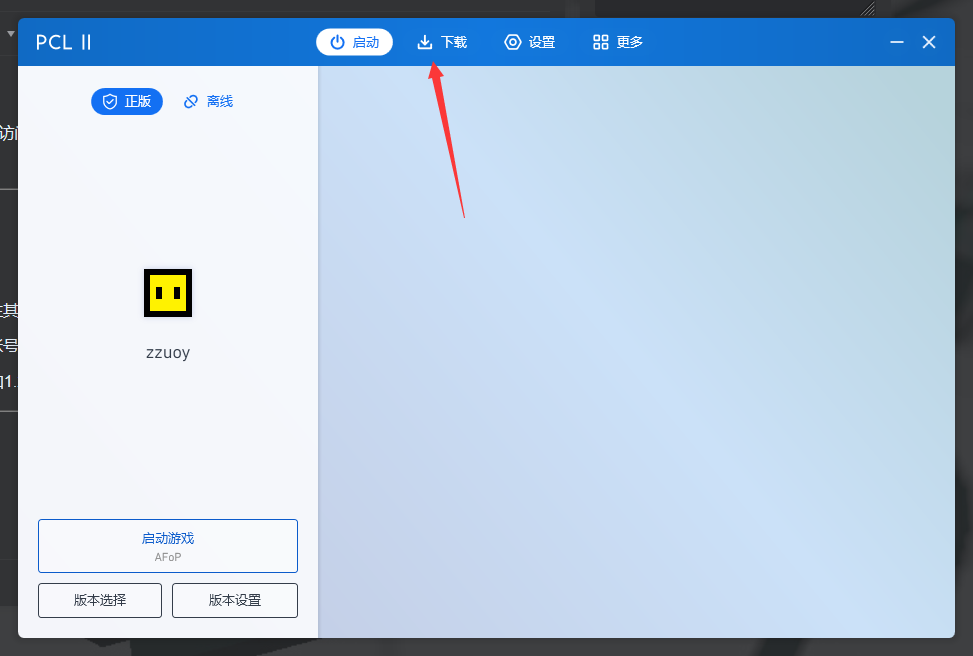

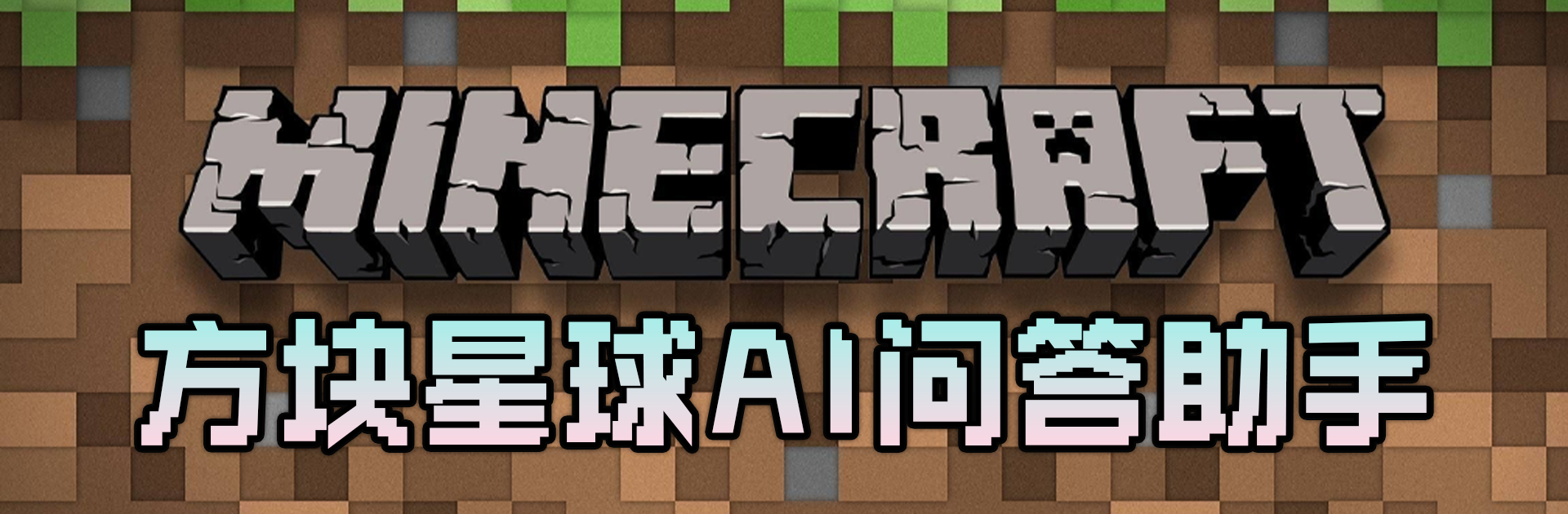
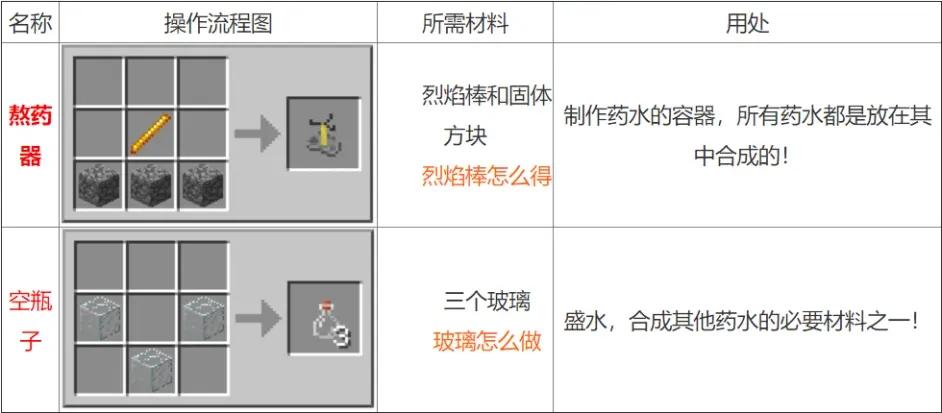

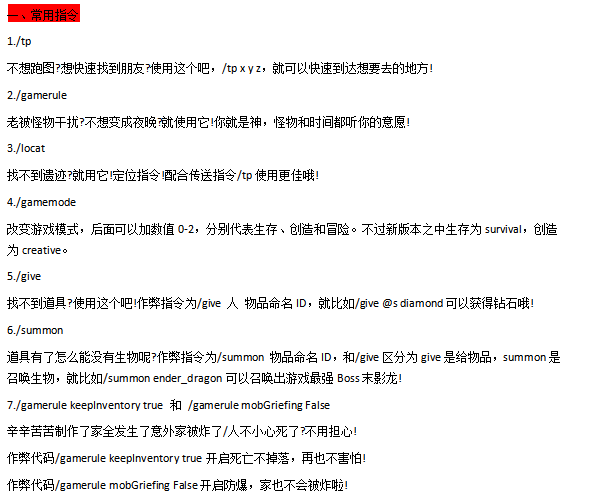
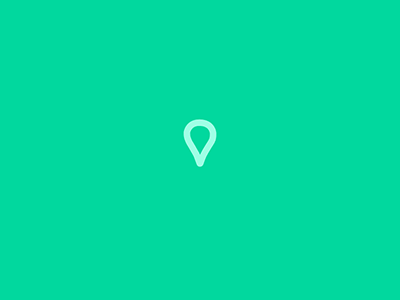
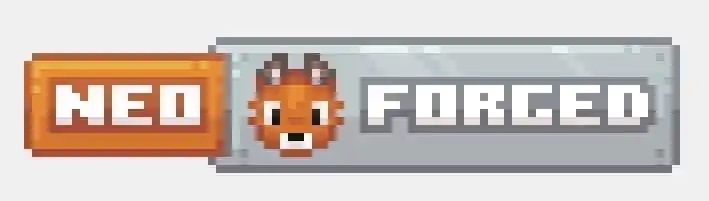


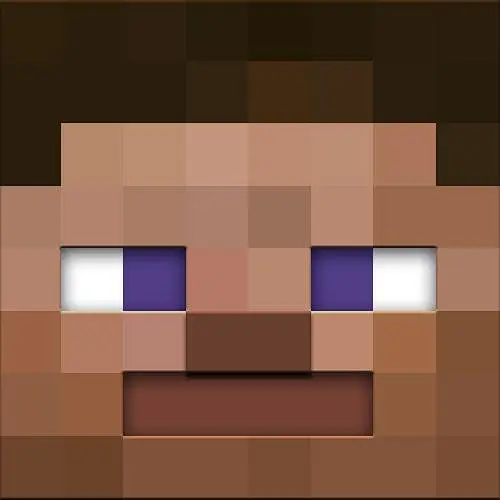




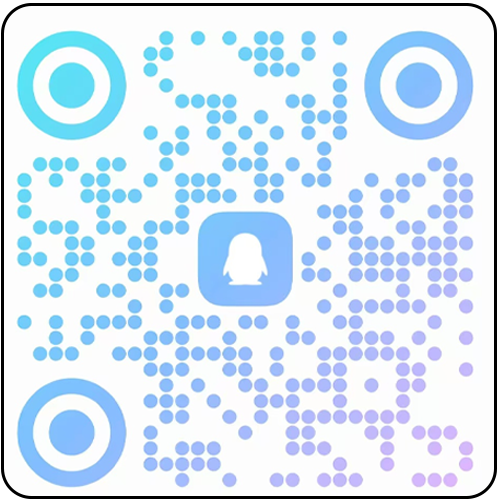
暂无评论内容